
Power Appsで匿名で投稿できる目安箱を実装する方法を初心者にもわかりやすく解説!
Power Appsを利用して、匿名で投稿できる目安箱を実装する手順をできるだけ初心者にもわかりやすく説明します。
この記事でわかること
・Power Appsを利用することで、追加費用なしで目安箱ツールを作る方法
・目安箱を匿名化する方法
・初心者にもわかりやすい実装方法
■更新履歴
2024/3/24:ご購入者様からの質問に伴い、「3-9.詳細閲覧画面の実装」および「4-1.回答も匿名で投稿した場合の実装」を追記
2024/3/21:「購入者特典について2」(実装動画)を追記
2024/3/20:細かな不備や誤記を修正。よりわかりやすくするための手順見直しを実施。
本記事の内容
組織において、現場レベルの意見や要望を集約し、業務の改善につなげるというのはよくあることです。
しかし、現場の社員は、なかなか上への要望をあげにくいものです。
🙎♂️「〇〇の仕組みをつくってほしい」と言っても、「手間をかけさせるな」「じゃああなたが作ってくれ」と言われそう。
🙎♂️「プリンタを一台増やしてほしい」と言っても、「余計な予算をかけるな」と思われそう。
🙎♂️「残業を減らしてほしい」と言っても、「残業減らせるよう自分で効率化しろ」と思われそう。
などなど、いろいろな感情により、上へ意見要望をあげるのはハードルが高いでしょう。
そのため、匿名で意見を集約して現場の本音を聞きたいというニーズはよくあります。
しかし、
・無記名で紙で提出にしても筆跡でばれそう。
・Excelへの記入にしても更新者の情報が残っていてばれそう。
など、匿名にするのはなかなか困難です。
有償のツールもありますが、その予算を通すのもハードルが高いです。
一方、Office365は、多くの組織ですでに導入されているサービスです。
本記事では、Office365のサービスを利用して、追加費用無く、匿名で投稿できる目安箱を実装する方法を解説します。
本記事の前提条件や仕様
・匿名目安箱の実装には、Power Apps、Power Automate、SharePointを利用します。
・Office365はクラウドサービスのため、マイクロソフト側の仕様変更で、画面イメージ等が本記事内のものと異なる可能性があります。
・Power Automateの手順は、新しいデザイナー(モダンデザイナー)として記載しますが、クラシックデザイナーでも同じような手順になります。
・以下に投稿者の情報が残らないことを確認しております。その他、情報が残っていないか気になる部分がありましたら事前にお問い合わせください。
■SharePointリストの登録者、更新者
・Microsoft 365 コンプライアンスの「監査ログ」機能の権限を持っているユーザーはPower Appsのアクセス日時を見れるため、日時から推測してだれが投稿しているかわかる可能性があります。そのため、本記事では、以下のような監査ログを見れない実装者や体制を想定しております。

Microsoft 365 コンプライアンスのURLは以下です。
https://compliance.microsoft.com/
以下のように「監査」メニューが見えている場合は、権限があるため注意してください。
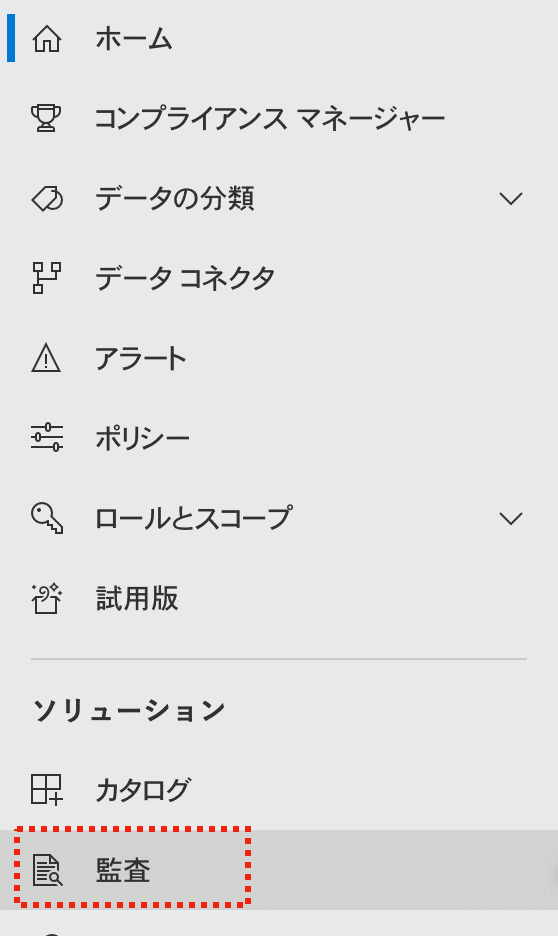
・可能な限り正確な情報を提供するよう努めており念の為の記載になりますが、本記事の情報に基づいて被ったいかなる損害について、一切責任を負うものではございませんのでご了承ください。
完成イメージ
以下の匿名目安箱のデモ動画をご覧ください。
【1章】SharePoint関連の実装手順
SharePointのリストを作成します。
リストを作成したいSharePointサイトにて「新規」→「リスト」をクリックします。
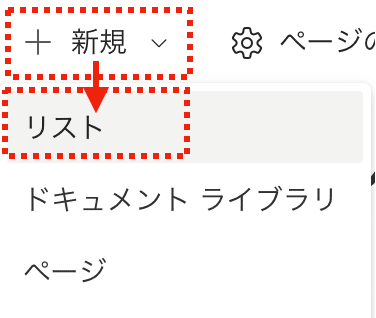
以下が表示されたら、「空白のリスト」をクリックします。
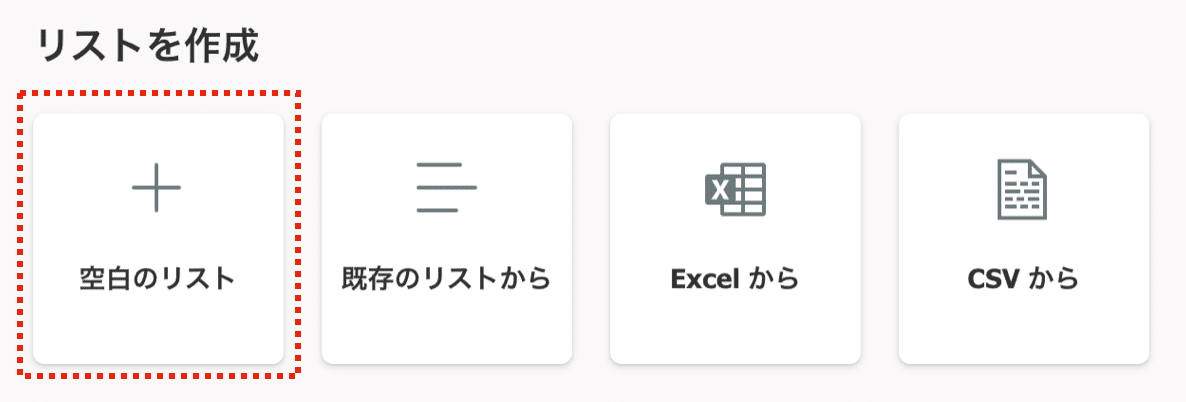
リストの名前を入力して、「作成」をクリックします。
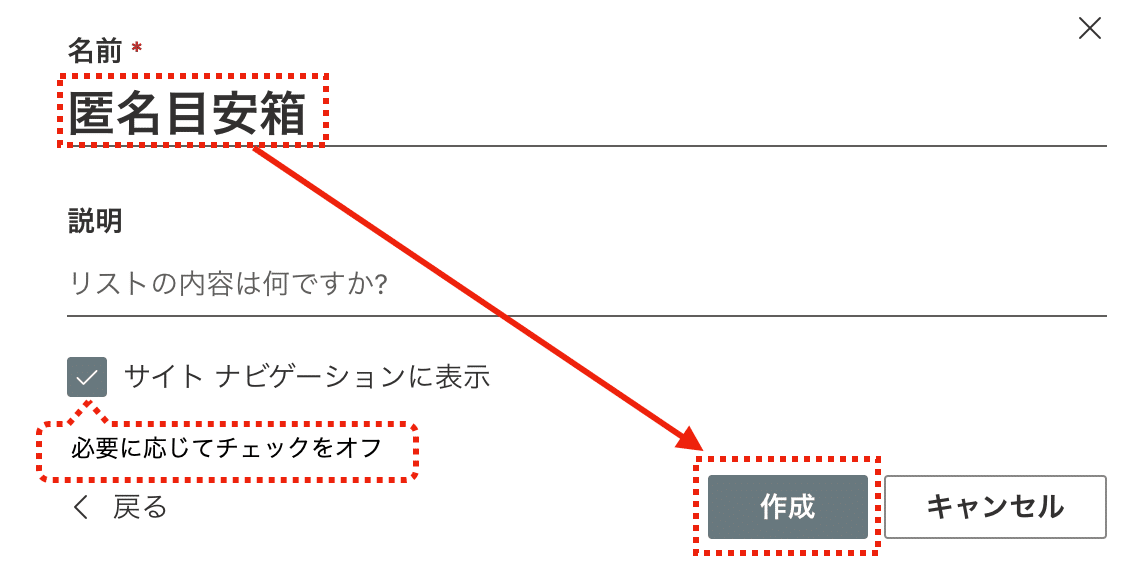
以下のようにリストが作成されます。

次に、列を作成していきます。
「タイトル」→「列の設定」→「名前の変更」をクリックします。

列名を「件名」に変え、「保存」をクリックします。

「列の追加」→「複数行テキスト」→「次へ」をクリックします。
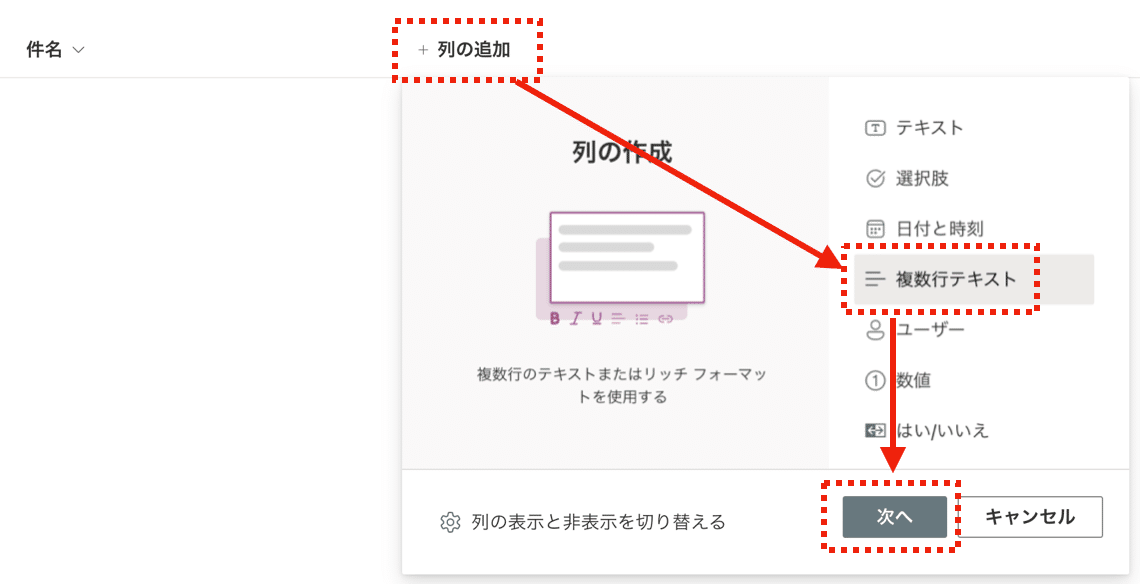
名前を「内容」と入力し、「保存」をクリックします。
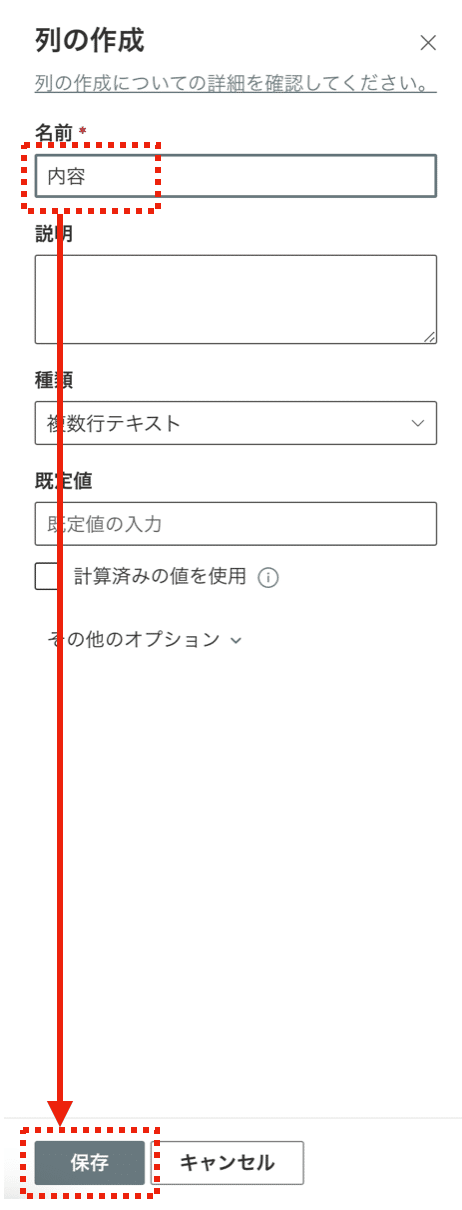
「列の追加」→「複数行テキスト」→「次へ」をクリックします。

名前を「回答」と入力し、「保存」をクリックします。
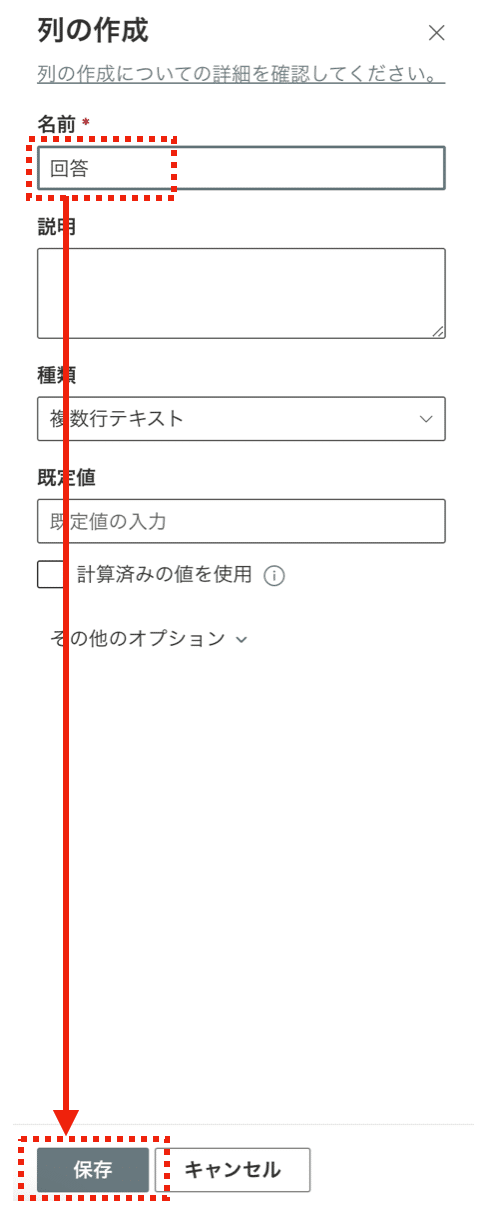
これで列の作成は完了です。
後続の作業をやりやすくするため、仮のデータを登録します。
「新規」をクリックし、件名に「件名」、内容に「内容」、回答に「回答」と入力し、「保存」をクリックします。

以上でSharePoint関連の実装は終了です。
【2章】以降では、匿名目安箱を本格的に実装していきます。
できるだけ初心者の方にもわかりやすいよう丁寧に解説していきます。
<記事の追記などに伴い値上げの可能性があるため興味のある方はお早めに>
【2章】匿名目安箱の実装手順
ここから先は
¥ 2,980
この記事が気に入ったらチップで応援してみませんか?
